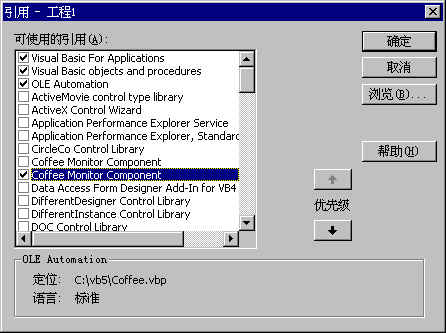创建 CoffeeWatch 测试工程
“进程外”意味着部件运行在独立于客户应用程序的进程中,因此测试程序需要独立的进程,这意味着启动 Visual Basic 开发环境的另一个实例。
以下过程创建测试程序并添加对进程外 Coffee 部件的引用。
注意 本主题是逐步创建 ActiveX EXE 示例过程中的一部分。选择“创建 ActiveX EXE 部件”,开始本主题。
要创建 CoffeeWatch 测试工程,请按照以下步骤执行:
- 用 Windows“开始”菜单或“资源管理器”打开 Visual Basic 的另一个实例。在“新建工程”对话框上双击“标准 EXE”图标打开新的标准 EXE 工程。
- 在“工程”菜单上,单击“Project1 属性”打开“工程属性”对话框。选中“通用”选项卡,在“工程名称”框内键入 CoffeeWatch,然后单击“确定”。
- 在“工程”菜单上,单击“引用”打开“引用”对话框。复选 Coffee.vbp 条目,如下所示,然后单击“确定”。
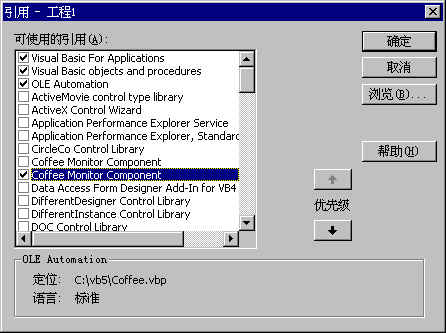
可以通过观察对话框底部的信息面板上的位置来分辨条目。
重点 为了在开发环境中调试工程,必须复选工程文件 (.vbp) 的条目。如果设置对在 .vbp 条目上方可以见到的 .exe 文件的引用(如上图所示),CoffeeWatch 将改从可执行文件的实例中获取对象。
- 给 Form1 添加两个命令按钮,并按下表所示设置它们的属性:
| 对象 |
属性 |
设置值 |
| Command button |
(Name)
Caption |
cmdModal
Show Modal Form |
| Command button |
(Name)
Caption |
cmdModeless
Show Modeless Form |
| Form |
Caption |
CoffeeWatch |
- 在 Form1 代码窗口的声明部分中,添加如下声明:
Option Explicit
Private mcmnTest As CoffeeMonitor
以字母‘m’开头的变量前缀说明该变量是模块级变量。字母‘cmn’用来表示 CoffeeMonitor 类的类型。
- 把下列代码添加到 Form1 的 Load 事件中:
Private Sub Form_Load()
Set mcmnTest = New CoffeeMonitor
End Sub
- 把下列代码添加到命令按钮的 Click 事件过程中:
Private Sub cmdModal_Click()
mcmnTest.ShowForm cfeModal
End Sub
Private Sub cmdModeless_Click()
mcmnTest.ShowForm cfeModeless
End Sub
- 在“文件”菜单上,单击“保存工程”,按下列名字保存工程文件。Visual Basic 将自动提供扩展名。
| 文件 |
文件名 |
扩展名 |
| Form |
CoffeeWatch_Form1 |
.frm |
| Project |
CoffeeWatch |
.vbp |
如果 Auto List Members 选项被选中,就可以看到 CoffeeMonitor 类的方法出现在可用类的列表中。这是因为在第三步中建立的引用使得 Coffee 部件的类型库信息可被使用。
详细信息 “自动列出成员”选项可以在“选项”对话框的“编辑器”选项卡上设置,“选项”对话框从“工具”菜单上得到。
循序渐进
本主题是逐步创建 ActiveX EXE 示例过程中的一部分。